本文來源電子發(fā)燒友社區(qū),作者:yuzhiwen1986, 帖子地址:https://bbs.elecfans.com/jishu_2303738_1_1.html
非常感謝九聯(lián)科技和電子發(fā)燒友提供試用計劃,拿到板子迫不急的接上電源,開機運行。軟件基本可以跑通, 不錯!
接下來就是跑通第一個例程,本文簡單記錄第一個Helloword 程序的編譯下載過程:
Tiger快速入門指南:
入門指南里詳細的描述了開發(fā)套件的主要接口介紹,環(huán)境搭建,如何編譯源碼,燒錄Image。指南地址如下:
https://gitee.com/openharmony-sig/knowledge_demo_temp/tree/master/docs/UnionpiTiger_helloworld

實物連線
因為后續(xù)項目開發(fā)會一直使用移動電源,我試用的是12V鋰電池供電。外設(shè)我這邊目前只是先連接了一個屏幕:

環(huán)境搭建及代碼編譯
我沒有使用虛擬機開發(fā),正好有一臺閑置的電腦重新安裝ubuntu20.4, 安裝Docker容器,下載源碼,編寫Helloword 以及源碼編譯。詳細的步驟再入門指導(dǎo)里說的都非常清楚。這里簡單提一下Docker的安裝安裝指導(dǎo)中的操作有可能會有error,每個人估計碰到的問題都不一樣。有問題網(wǎng)絡(luò)搜索就行。總會有方法解決的
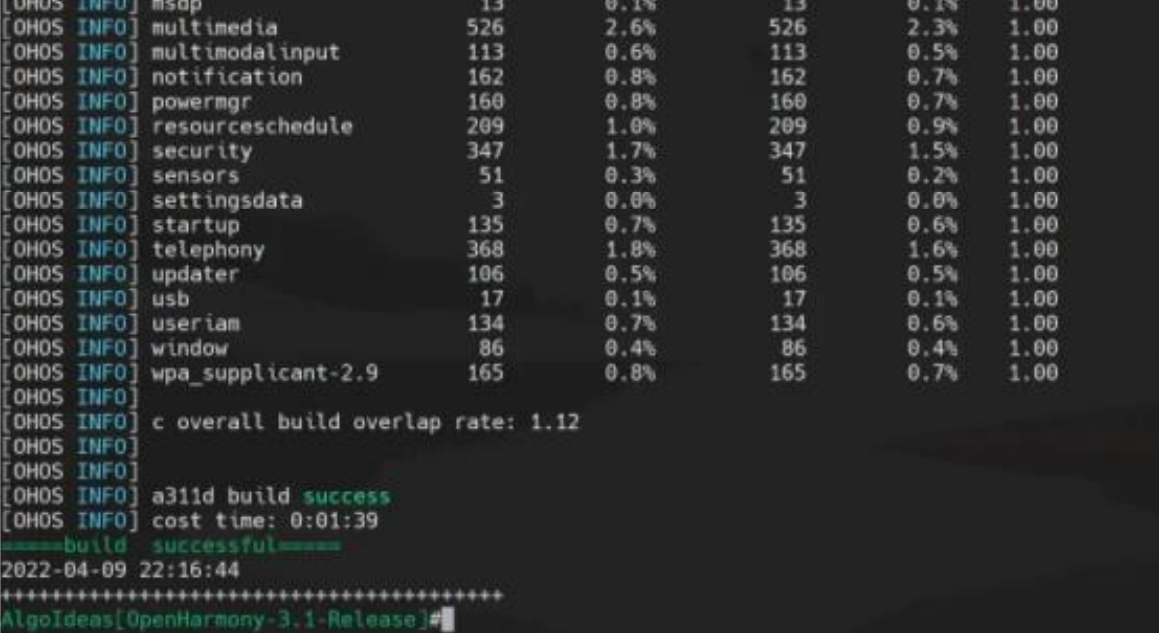
固件下載
編譯完成后需要,進行對鏡像進行打包,然后進行燒寫。
執(zhí)行以下命令固件打包
./device/unionpi/build/packer-unionpi.sh
固件打包完成,生成路徑為編譯根目錄下的
out/a311d/packages/phone/images/OpenHarmony.img
將該鏡像拷貝到 window 工作臺下,供鏡像燒錄時使用
按照地6章燒錄說明,把image 下載到開發(fā)板:
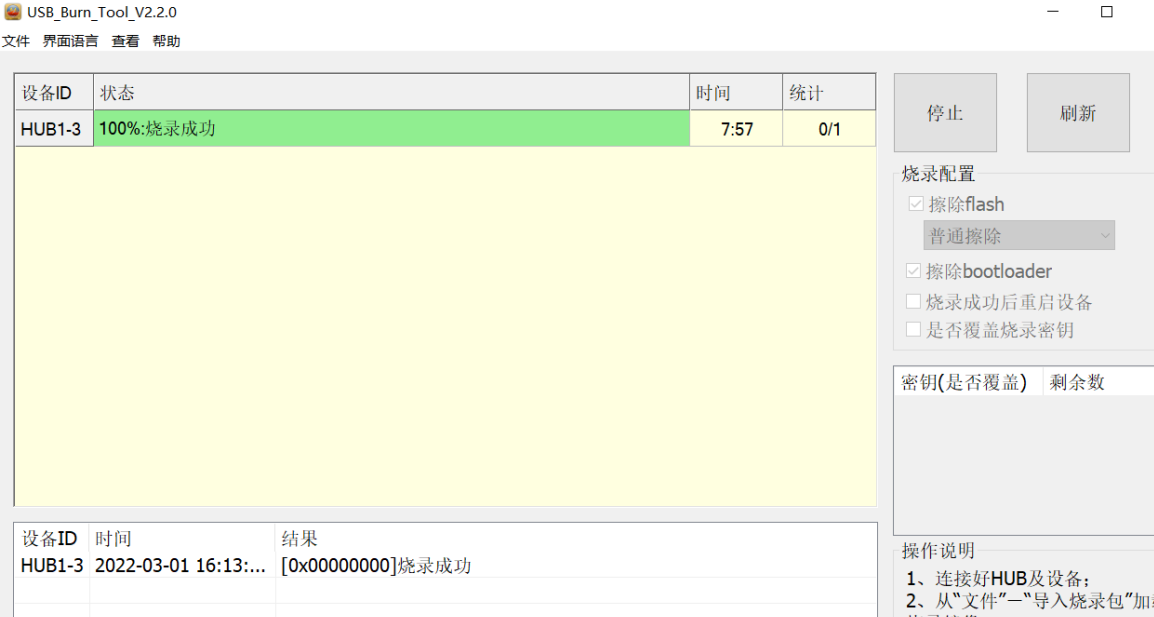
運行HelloWorld
使用Micro USB數(shù)據(jù)線 將開發(fā)板的Debug 口連接到PC機的USB端口。確保電腦之前是安裝好了CH340驅(qū)動。打開mobaXterm 串口波特率使用115200.開機運行時候有點尷尬了,如下圖一直打印
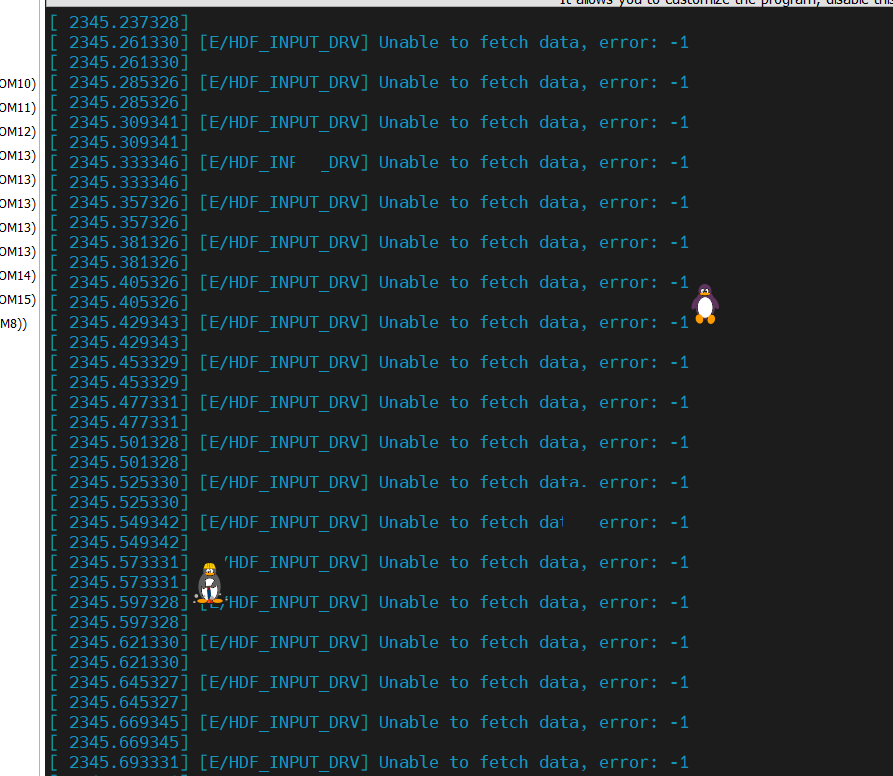
估計是源碼哪里還是有問題,先不管這個問題,隨意點擊一下屏幕,暫時halt,敲如命令helloworld.系統(tǒng)輸出打印:
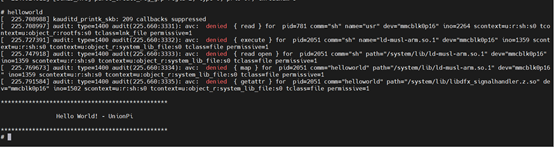
鏡像運行
最后再插入一段編譯好的源碼開機運行視頻
【開發(fā)板體驗視頻,詳見作者原帖子文章】
-
OpenHarmony
+關(guān)注
關(guān)注
25文章
3744瀏覽量
16536 -
九聯(lián)科技
+關(guān)注
關(guān)注
0文章
97瀏覽量
1740
發(fā)布評論請先 登錄
相關(guān)推薦
【ELF 2學習板試用】ELF2開發(fā)板開箱體驗及基本使用環(huán)境搭建
有獎丨米爾 全志T536開發(fā)板免費試用

追加名額丨米爾瑞芯微RK3576開發(fā)板有獎試用

有獎丨米爾 瑞芯微RK3576開發(fā)板免費試用

【RA-Eco-RA0E1-32PIN-V1.0開發(fā)板試用】開箱+環(huán)境搭建 終于會用HAL框架了,環(huán)境搭建玩成了!
【RA-Eco-RA2E1-48PIN-V1.0開發(fā)板試用】開箱點燈
【作品合集】龍芯2K0300蜂鳥開發(fā)板試用精選
【龍芯2K0300蜂鳥板試用】試用開箱體驗及調(diào)試
Raspberry Pi 5開發(fā)板開箱及系統(tǒng)燒錄體驗

【xG24 Matter開發(fā)套件試用體驗】Silicon Labs 基于 EFR32MG24 Explorer Kit 開發(fā)板 開箱試用體驗
點擊參與米爾NXP i.MX 93開發(fā)板有獎試用

免費!NXP i.MX 93開發(fā)板有獎試用

全新MCX A系列MCU FRDM開發(fā)板:開箱即用的高效體驗





 【九聯(lián)科技Unionpi Tiger開發(fā)板試用體驗】開箱HelloWorld
【九聯(lián)科技Unionpi Tiger開發(fā)板試用體驗】開箱HelloWorld











評論